
Apps und Daten vom iPhone zum Samsung Galaxy übertragen
So zieht Ihr Apps und Daten vom iPhone oder iPad auf einen Samsung-Androiden um
Der Wechsel zwischen iOS und Android und zurück ist beiweitem nicht so kompliziert, wie oft behauptet. Wenn Ihr aus welchem Grund auch immer dem Apple-System den Rücken kehren möchtet, könnt Ihr mittlerweile einen Großteil der Apps und Daten mit auf die andere Seite nehmen. Am Beispiel des Samsung Galaxy S22+ und dem Samsung-Umzugsdienst Smart Switch zeigen wir, wie der Wechsel von iOS zu Android ablaufen kann.
Goldener Käfig? Halb so wild…
Vom iPhone und generell der Apple-Welt wird ja oft behauptet, dass sie gewissenermaßen ein goldener Käfig ist. Klar ist, dass Apple sein Ökosystem recht gut abschottet und untereinander perfekt verzahnt. Dennoch ist die Ansicht überholt oder schlicht quatsch, dass Ihr für immer an Apple gebunden seid, sobald Ihr eine Weile mit iPhone und Co. unterwegs seid. Viele Apps und Dienste lassen sich recht einfach in die Android-Welt übertragen – zumindest, wenn der Hersteller Eures neuen Smartphones entsprechende Lösungen integriert hat. Das ist aber zum Glück immer häufiger der Fall.
Ein Beispiel dafür liefert Samsung mit der Smart-Switch-App. Alle aktuellen Samsung-Galaxy-Smartphones und Tablets bieten die Möglichkeit, Apps und Daten von einem vorhandenen Smartphone oder Tablet zu importieren. Neben einem anderen Androiden funktioniert das auch sehr gut mit iPhones und Tablets. Die Daten dürfen dabei wahlweise per Direktverbindung zwischen den Geräten oder auch aus einem iCloud-Backup wiederhergestellt. Die Kabelverbindung ist insgesamt empfehlenswerter, da sie deutlich flotter vonstatten geht. Habt Ihr aber gerade keinen Zugriff auf Euer iGerät, ist der Cloud-Download ebenfalls eine veritable Lösung.
Sogar WhatsApp lässt sich übertragen
Die Möglichkeiten des Datenimports vom iPhone oder iPad in die Samsung-Welt sind umfangreicher, als zunächst gedacht. Unter anderem importiert Smart Switch neben naheliegenden Dingen wie Eure Kontaktliste auch Daten wie etwa aus Apple Notizen (…solange dabei kein Passwort festgelegt wurde) in das Samsung-eigene Pendant. Auch Eure iPhone-Fotos (inklusive den in der iCloud gesicherten Aufnahmen), Videos und Dokumente können übertragen werden. Darüber hinaus sucht der Umzugsservice nach passenden Apps im Google Play Store und schlägt Alternativen vor, falls es sich um iPhone-exklusive Dienste handelt.

Es kann natürlich sein, dass Ihr für Bezahl-Apps, die Ihr auf dem iPhone oder iPad gekauft habt, erneut zur Kasse gebeten werdet. Einige Entwickler erlauben aber auch den Transfer der Lizenz auf die andere Umgebung. Abos, die Apps für mehrere Systeme umfassen, könnt Ihr im Großen und Ganzen wie gewohnt weiternutzen – irgendeinen Vorteil müssen die Dinger ja haben… Gegebenenfalls müsst Ihr hier aber nach dem Umstieg von iOS zu Android neue Zahlungsdaten festlegen.
Wenn Ihr ein Lightning-auf-USB-C-Kabel verwendet, ist es sogar möglich, Eure WhatsApp-Nachrichten samt Medien etc. mit Smart Switch vom iPhone zum Samsung-Smartphone zu übertragen. Das konnte ich zwar mangels passenden Kabels leider nicht testen, wird aber auch in der offiziellen WhatsApp-Dokumentation bestätigt. Gerade das aus unerfindlichen Gründen so populäre WhatsApp ist ja bekanntermaßen ein Bremsklotz beim Systemwechsel.
Anleitung: Vom iPhone oder iPad zu Samsung Galaxy
Genug geredet. Der eigentliche Umzug von Apple zu Samsung ist bei Bedarf schnell erledigt. Aus kabeltechnischen Gründen demonstrieren wir ihn etwas unkonventionell anhand einer Verbindung zwischen dem Apple iPad Air und dem Samsung Galaxy S22+. Am einfachsten funktioniert Samsung Smart Switch, wenn Ihr die Übertragung direkt bei der ersten Einrichtung Eures neuen Smartphones durchführt. Ihr könnt die App aber auch später ausführen. Ihr findet die jeweils aktuellste Version wahlweise bei Google Play oder in Samsungs Galaxy Store.

Anschließend wählt Ihr bei der Einrichtung den Punkt Apps und Daten kopieren und anschließend iPhone / iPad als Quelle. Nun kommt der Punkt, an dem Ihr das iOS-Gerät mit dem Samsung-Galaxy-Smartphone verbindet. Mit dem passenden Kabel ist es wie gesagt am einfachsten. Habt Ihr keins zu Hand, tippt auf Stattdessen Daten von iCloud abrufen, um die Infos aus einem Backup zurückzuholen.
Im nächsten Schritt könnt Ihr nun im Idealfall bereits eine Kabelverbindung zwischen Eurem alten iPhone bzw. iPad und dem neuen Samsung-Smartphone oder Tablet herstellen. Wichtig ist dabei natürlich, dass Euer verwendetes Kabel auch Daten übertragen und nicht nur laden kann – daran scheiterte es bei mir beim Test mit meinem iPhone. Wenn die Verbindung steht, müsst Ihr auf dem iPhone oder iPad noch auf bestätigen, dass Ihr der Verbindung vertraut – ähnlich wie beim Anschluss der iOS-Geräte an einen Windows-PC. Nur so kann Smart Switch die nötigen Daten auslesen.

Anschließend prüft das Programm, welche Apps und Daten aus der iOS-Quelle übertragen werden können. Ihr bekommt nach einigen Minuten eine umfangreiche Zusammsenfassung angezeigt und könnt bei Bedarf noch Dinge abwählen, die Ihr nicht benötigt. Unbedingt checken solltet Ihr die App-Übersicht. Hier listet der Dienst alle passenden Angebote aus der Android-Welt auf, die nach dem Transfer aus dem Play Store installiert werden. Auch die Übersicht der Daten, die nicht übertragen werden könnnen, solltet Ihr Euch anschauen. Hierzu gehört in der Regel alles, was verschlüsselt auf dem iPhone oder iPad lagert. Gegebenenfalls solltet Ihr hier also prüfen, ob ein manueller Export möglich ist.

Je nach Kategorie könnt Ihr durch antippen noch Feintuning vornehmen, um bestimmte Aspekte von der Übertragung auszuschließen. Seid Ihr mit Eurer Auswahl zufrieden, könnt Ihr die Übertragung starten. Nun heißt es zurücklehnen und die Geräte machen lassen, denn der Datentransfer kann sich hinziehen – vor allem dann, wenn Ihr große Mengen an Fotos und Videos rüberschieben möchtet.
Am Ende fasst Samsung Smart Switch das Geleistete zusammen. Ich war recht überrascht davon, wie viel selbst von einem iPad rübergeholt werden konnte. Klar: Ich musste mich im Test überall neu anmelden, da Log-ins oder gar auf dem iPhone oder iPad gesicherte Passwörter nicht transferiert werden. Davon abgesehen
Ajo, ehe hier falsche Gerüchte aufkommen: Ich bleibe nach wie vor im iPhone-Lager und habe mir just erst ein ebenso sauteures wie saugutes iPhone 13 Pro gegönnt. Das Samsung Galaxy S22+ habe ich „nur“ für ein paar Wochen als Testgerät da. Trotzdem fand ich die Erfahrung, dass es theoretisch einen einigermaßen komfortablen Weg zurück zu Android geben könnte recht interessant. Der würde mich aber wenn überhaupt zum Pixel führen, auch wenn Samsung in meiner Werschätzung wieder einiges an Boden gut gemacht hat.
Wie ist es eigentlich bei Euch: Seid Ihr schon einmal von iOS zu Android oder anders herum gewechselt? Falls ja: Wie waren Eure Erfahrungen mit dem Systemwechsel? Lasst es uns gerne in den Kommentaren wissen :-)
Wir sind hier bei Tutonaut ja recht ambivalent unterwegs. Daher findet Ihr hier einen Haufen Tipps zu Android, während wir unter diesem Link alles zum iPhone und zum iPad sammeln.
![Samsung Galaxy S22, Android Smartphone, 6,1 Zoll Dynamic AMOLED Display, 3.700 mAh Akku, 128 GB/8 GB RAM, Handy in Green, inkl. 36 Monate Herstellergarantie [Exklusiv bei Amazon] Samsung Galaxy S22, Android Smartphone, 6,1 Zoll Dynamic AMOLED Display, 3.700 mAh Akku, 128 GB/8 GB RAM, Handy in Green, inkl. 36 Monate Herstellergarantie [Exklusiv bei Amazon]](https://m.media-amazon.com/images/I/41zapv4f+fL._SL160_.jpg)

![USB C Lightning Kabel 1M 2PACK, [MFi-Zertifiziert ]Ladekabel Kompatibel Mit iPhone 14/13/13 Pro/12/12 Pro Max/11 Pro/X/XS/XR/8 Plus, für Typ-C Ladegeräte, Unterstützt Power Delivery USB C Lightning Kabel 1M 2PACK, [MFi-Zertifiziert ]Ladekabel Kompatibel Mit iPhone 14/13/13 Pro/12/12 Pro Max/11 Pro/X/XS/XR/8 Plus, für Typ-C Ladegeräte, Unterstützt Power Delivery](https://m.media-amazon.com/images/I/31ZZCG6b9qL._SL160_.jpg)
![RAVIAD USB C Lightning Kabel 1M [MFi Zertifiziert] Power Delivery Nylon Typ C to Lightning Ladekabel für iPhone 13/13 Pro/13 Pro Max/13 Mini/12/12 Pro Max/12 Mini/11 Pro/X/XS/XR/8/SE RAVIAD USB C Lightning Kabel 1M [MFi Zertifiziert] Power Delivery Nylon Typ C to Lightning Ladekabel für iPhone 13/13 Pro/13 Pro Max/13 Mini/12/12 Pro Max/12 Mini/11 Pro/X/XS/XR/8/SE](https://m.media-amazon.com/images/I/41V28PxgGhL._SL160_.jpg)



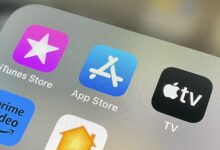







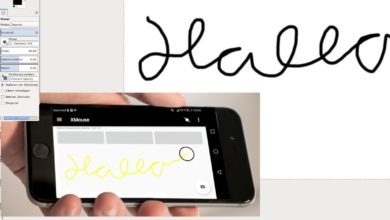

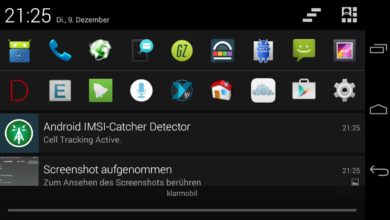


Naja ganz so schön ist die Welt nicht. Bei Signal und Threema verliert man wirklich alle Chatverläufe